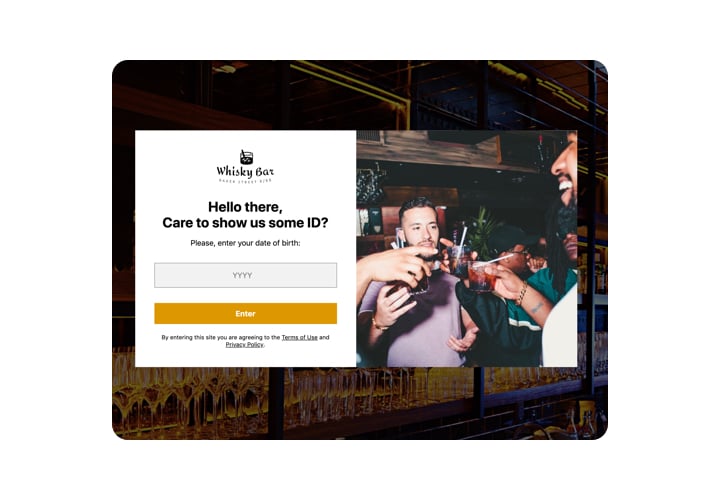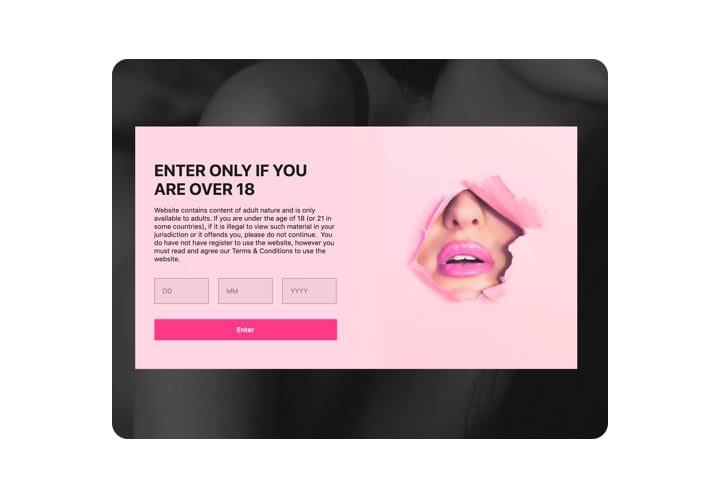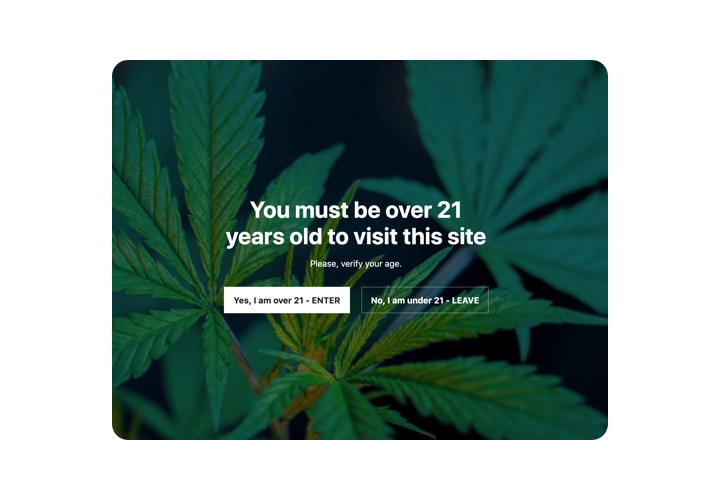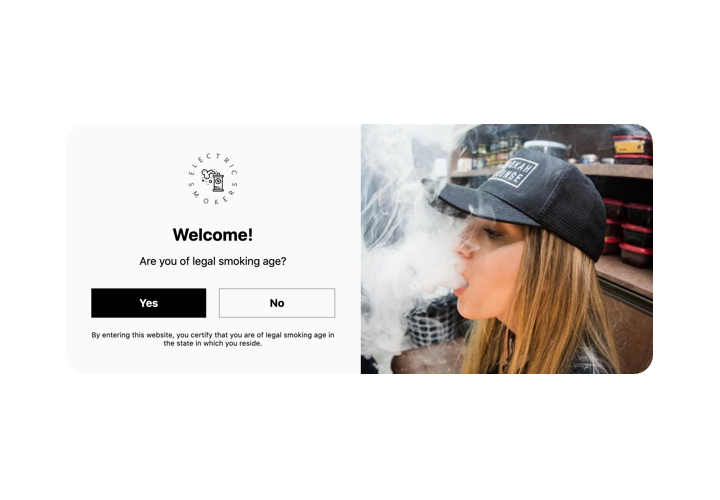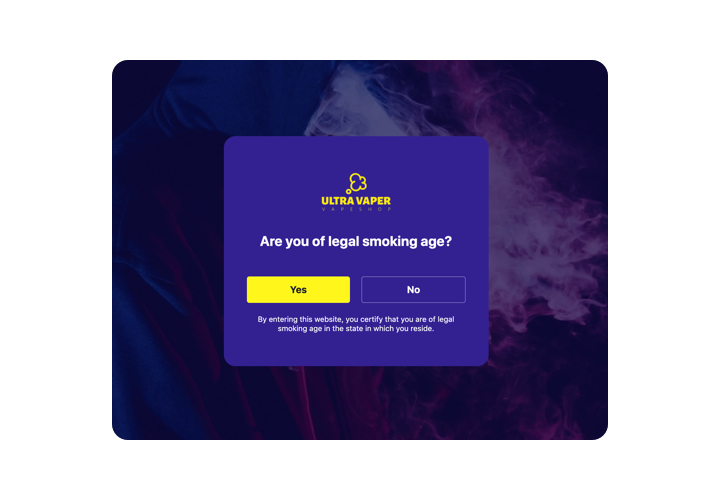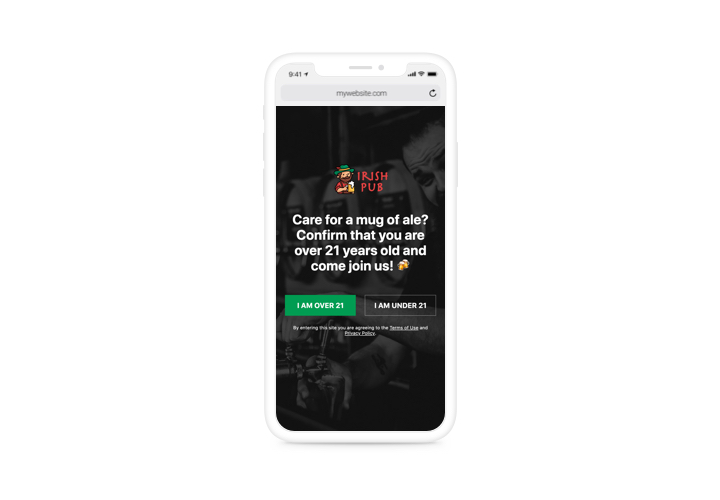Elementor-Altersüberprüfungs-Widget
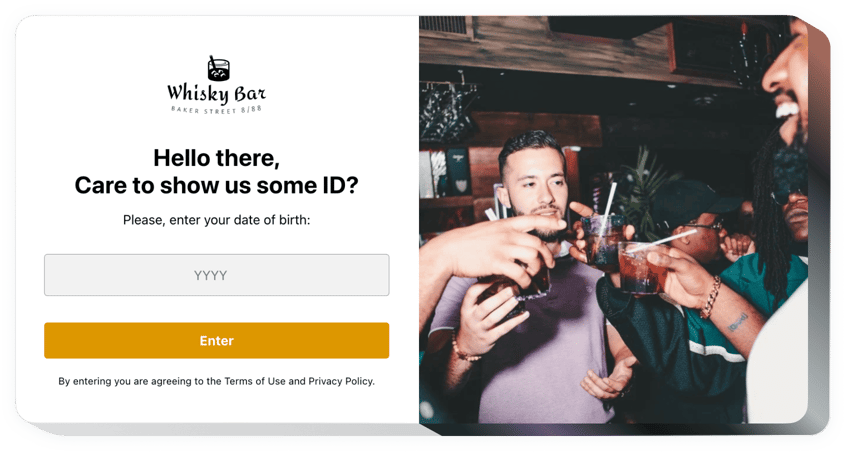
Erstellen Sie Ihr Altersverifizierungs-Widget
Screenshots
Altersüberprüfung in Elementor mit dem Elfsight-Widget einbetten
Das Elfsight-Widget ist die beste Methode, um eine Benachrichtigung zu arrangieren, die das überprüft Alter eines Benutzers. Unser Widget stellt altersbezogenes Material für Erwachsene zur Verfügung und versteckt es für das minderjährige Publikum. Sie können die richtige Altersbeschränkung festlegen, die Überprüfungsmethode auswählen, das Widget auf allen oder nur auf mehreren Seiten platzieren und die Aktion zur Umleitung des Zugriffs festlegen. Das Aussehen ist flexibel mit übermalbaren Details und der Funktion, benutzerdefinierte Bilder anzuzeigen.
Wo kann ich das Verifizierungs-Widget einfügen?
Sie können entweder das Alterskontrollfenster auf allen Seiten anzeigen oder Wählen Sie bestimmte Seiten aus. Darüber hinaus besteht die Möglichkeit, die Seiten auszuschließen, auf denen Sie es nicht möchten.
Wie profitiere ich von diesem Plugin?
Mit diesem Widget ist es perfekt Konfigurieren Sie einfach und schnell ein Fenster zur Altersüberprüfung und blockieren Sie den Zugriff auf Ihr Material für minderjährige Benutzer. Dadurch können Sie sicherstellen, dass Ihre Website den gesetzlichen Bestimmungen entspricht. Darüber hinaus erhalten Sie neue Zielbesucher und gültige Kunden.
Wie füge ich die Altersüberprüfung zu Elementor hinzu?
Es dauert nur zwei Minuten Ihre Zeit zum Einrichten. Die Installation erfolgt sehr schnell, kostenlos und ohne Programmierung.
Sie können über unseren Service eine Altersverifizierung auf Ihrer Webseite platzieren. Sehen Sie sich hierzu die Anleitung unten auf dieser Seite an.
Hauptfunktionen des Altersverifizierungs-Widgets
Um die Altersverifizierung besser kennenzulernen, finden Sie hier eine Liste der wichtigsten Funktionen. Sie machen das Widget für Sie unglaublich nützlich:
- Wählen Sie eine der Prüfmethoden: Abfrage des vollständigen Geburtsdatums, nur des Geburtsjahres oder eine Frage mit den Optionen „Ja“ und „Nein“;
- Wählen Sie die Erinnerung an einen Besucher für einen beliebigen Zeitraum in Tagen;
- 2 Szenarien für minderjährige Besucher: um einen benutzerdefinierten Text anzuzeigen oder einen Benutzer auf eine beliebige Seite oder Website umzuleiten;
- Laden Sie Ihr eigenes Bild hoch, um es dem Bestätigungsfenster hinzuzufügen.
- Zeigen Sie zusätzlichen Text und Links unter der Bestätigungsschaltfläche an.
Finden Sie heraus, wie Sie das Altersverifizierungs-Widget auf Ihrer Elementor-Website platzieren
Führen Sie einfach die folgenden Schritte aus, um das Widget auf Ihrer Website einzuführen.
- Erstellen Sie Ihr personalisiertes Altersverifizierungs-Plugin
Erstellen Sie mit Hilfe unseres kostenlosen Konfigurators ein Plugin, wählen Sie ein Layout und andere Schnittstellenfunktionen aus. - Erhalten Sie den persönlichen Code, um das Plugin zu installieren
Nachdem Sie Ihr Widget eingerichtet haben, erhalten Sie Ihren Installationscode im angezeigten Fenster von Elfsight Apps. Kopieren Sie es. - Fügen Sie das Plugin auf Ihrer Elementor-Site hinzu
Wählen Sie den Bereich aus, in den Sie das Plugin einbetten möchten, und fügen Sie den kopierten Code dort ein. Übernehmen Sie die Änderungen. - Fertig!
Gehen Sie zur Webseite, um Ihr Alter zu sehen.
Sie haben immer noch Zweifel? Oder brauchen Sie Hilfe? Senden Sie einfach eine Anfrage an unseren Kundenservice. Wir werden jedes Problem lösen.